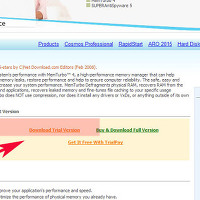프로그램 삭제프로그램 GeekUninstaller 최신판 설치 및 사용방법
안녕하세요.오늘은 프로그램을 강제로 삭제하는 방법에 대해서 알아보겠습니다.
프로그램이 삭제가 안될때는 강제로 제거하는 프로그램을 이용하는 방법과 안전부팅후 삭제하는 방법이 있습니다.
이번에는 프로그램을 이용하여 삭제는 방법에 대해서 살펴보겠습니다
1.GeekUninstaller는 설치없이 바로 프로그램을 강제로 삭제해주는 프로그래입니다.
무료버전과 유료버전이 있으며 강제삭제기능은 무료버전으로도 이용가능합니다.
GeekUninstaller홈페이지세어 실행파일을 이용할수 있습니다.
2. 압축해제후 Geek을 실행하면 GeekUninstaller화면이 나오게 됩니다.
화면안에는 현재 컴퓨터에 설치된 프로그램이 나열되어 나오는것을 확인할수 있습니다.
3. 프로그램 삭제방법은 먼저 삭제할 프로그램을 선택후 상단에 작업을 클릭합니다.
그럼 제거,강제제거,항목제거가 있는데 제거를 클릭한후 삭제가 안될경우 강제제거를 클릭해주세요.
강제삭제시에는 프로그램 재부팅후 해당프로그램의 오류메시지가 나올수도 있습니다.
오류메세지의 경우 윈도우 시작메뉴에서 해당실행프로그램을 제거하거나 레지스트리편집기를 이용해 삭제해야합니다.
관련글 : 윈도우7 시작프로그램 삭제 제거하는 방법
4. 레지스트리 항목을 클릭하면 해당프로그램의 레지스트리 편집항목이 자동으로 나오게 됩니다.
일일히 레지스트르리를 찾을필요없이 편하게 이용할수 있습니다.
GeekUninstaller홈페이지 : http://www.geekuninstaller.com/
이상으로 프로그램 삭제프로그램 GeekUninstaller 최신판 설치 및 사용방법을 마치겠습니다.
- 오토캐드 DWG,DWF,DXF 파일 뷰어 2014 실행 및 사용방법
- 광고창 안뜨게 하는법 프로세스매니저 설치 및 정리,사용방법
- 3d모델링 프로그램 구글스케치업(Google SketchUp) 실행 및 설치방법
- 사진 움짤만들기 편집프로그램 포토스케이프 최신버전 실행 및 설치방법
- 스크래치 게임 만들기 프로그램 설치 및 사용방법
- 모자이크 타일 사진 만들기 프로그램 AndreaMosaic 최신버전 사용방법
- 파워포인트 ppt파일 pdf 문서로 변환하는 사이트 프로그램 사용방법
- 윈도우7 pc 전체컴퓨터 네트워크 이름 변경 방법
- 무역 물품 매매거래 계약서 양식 샘플 및 실행
- 아이패드 미니 블랙 32기가 구입기 및 리뷰(IPAD MINI BLACK 32GB)
'pc팁' 카테고리의 다른 글
| 컴퓨터 사용기록삭제 프로그램 이용방법 (0) | 2015.11.30 |
|---|---|
| 윈도우 부팅디스크 만들기 WinToFlash 설치 및 사용방법 (0) | 2015.11.29 |
| SD카드 포맷 프로그램 SDFormatter 최신버전 설치 및 사용방법 (0) | 2015.11.29 |
| 동영상 사진 포맷 변환 Freemake Video Converter 최신판 설치 및 사용방법 (0) | 2015.11.28 |
| 시스템 메모리 최적화 프로그램 MemTurbo 체험판 이용방법 (0) | 2015.11.27 |
| 컴퓨터 예약종료 프로그램 timeguard 설치 및 사용방법 (0) | 2015.11.25 |
| 윈도우7 닷넷 프레임워크 3.5 다운 및 이용방법 (0) | 2015.11.25 |
| 곰티비 최신판 다운 및 사용방법 (0) | 2015.11.24 |
| 문서 이미지 pdf변환 프로그램 설치 및 SoftmioPDFConverter사용방법 (0) | 2015.11.09 |
| 메인보드 윈도우 정보 확인 프로그램 설치 및 이용방법 (0) | 2015.11.08 |